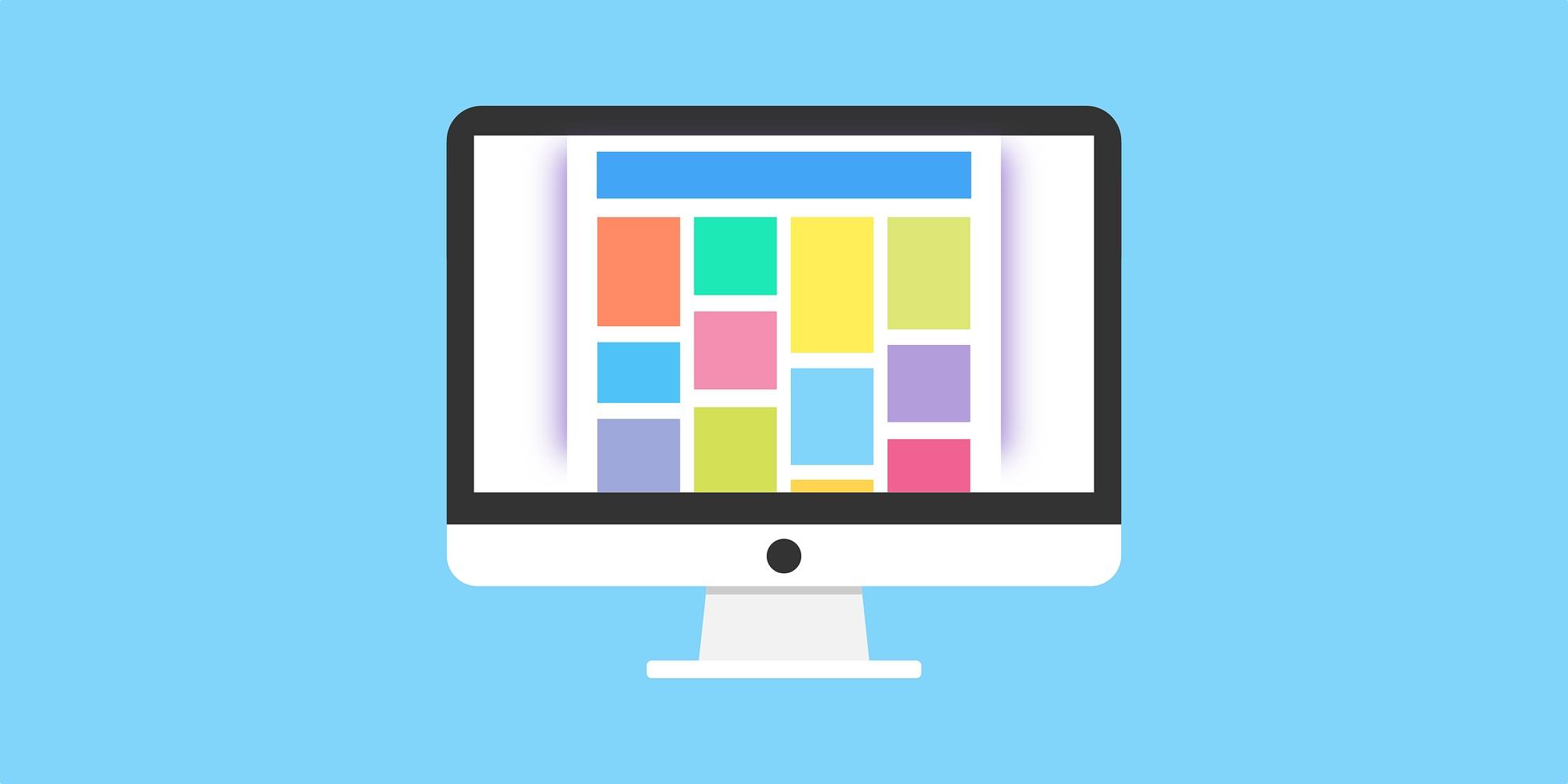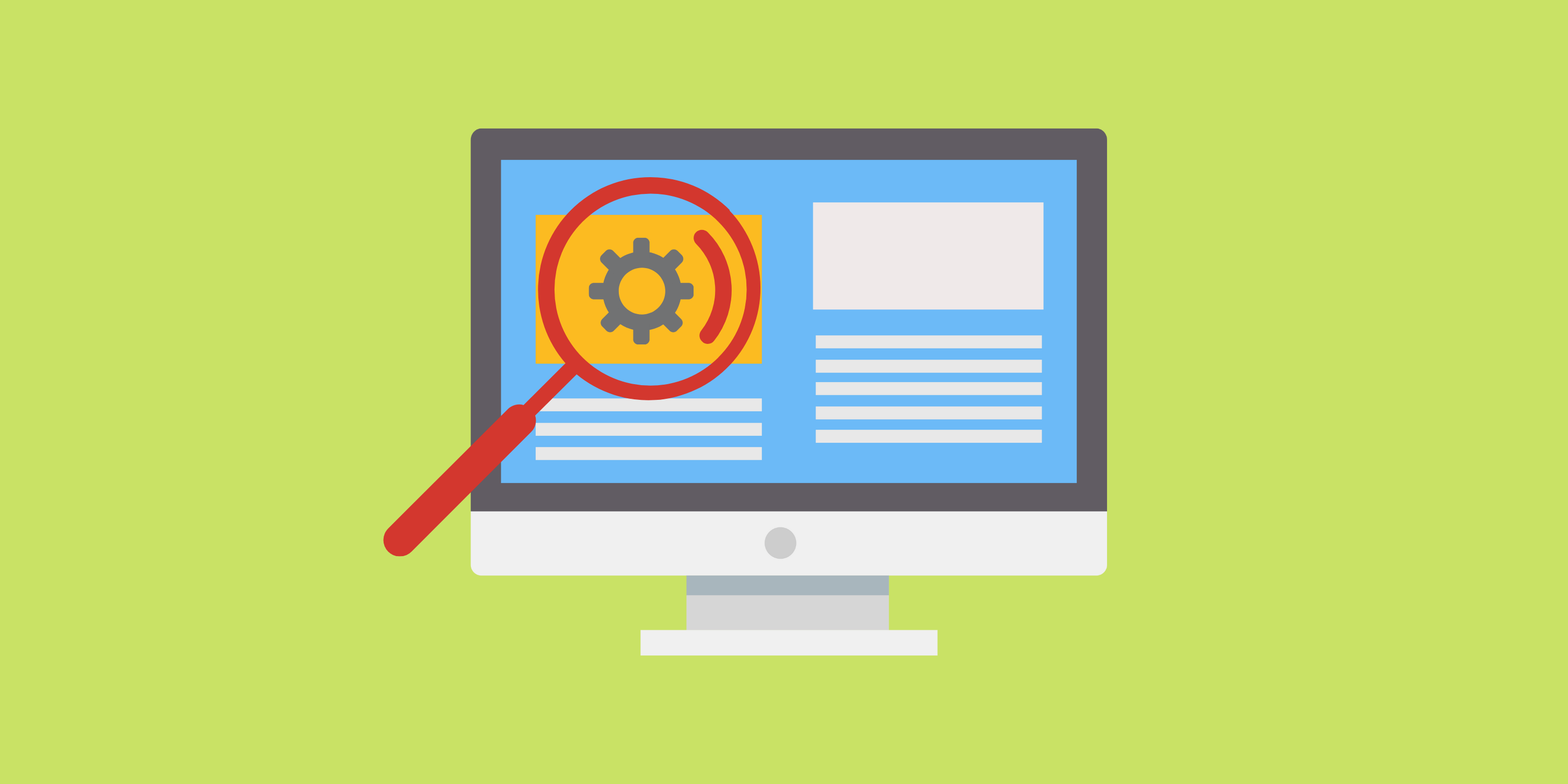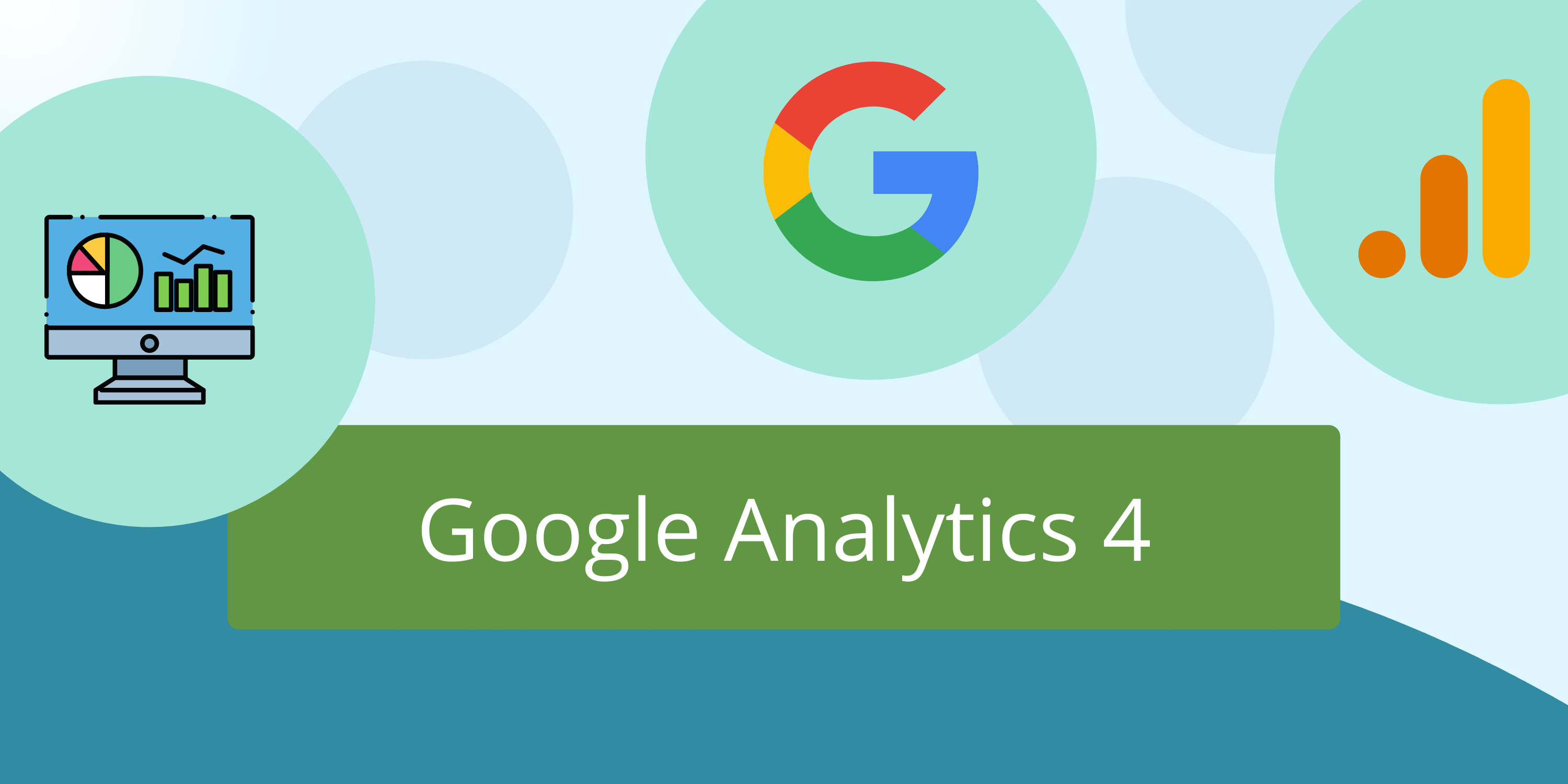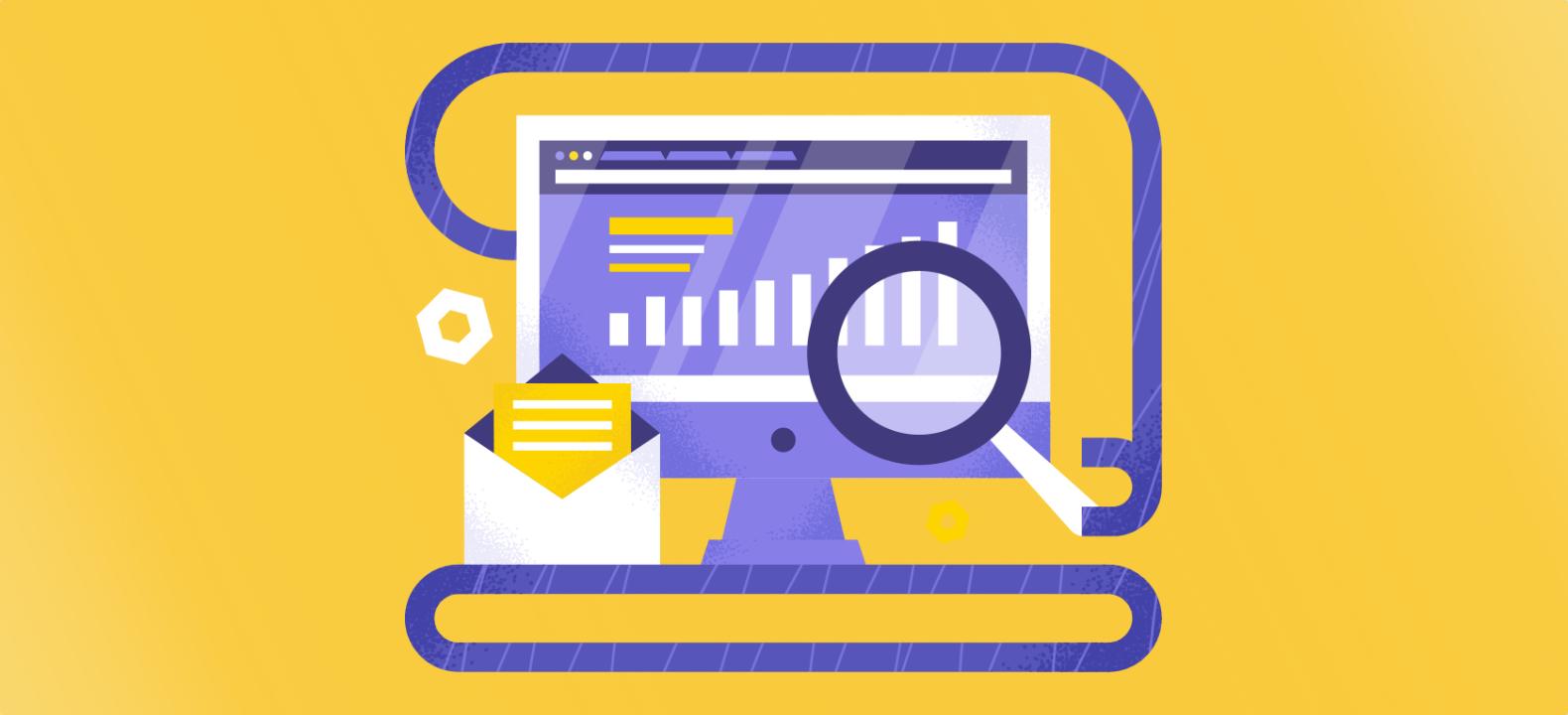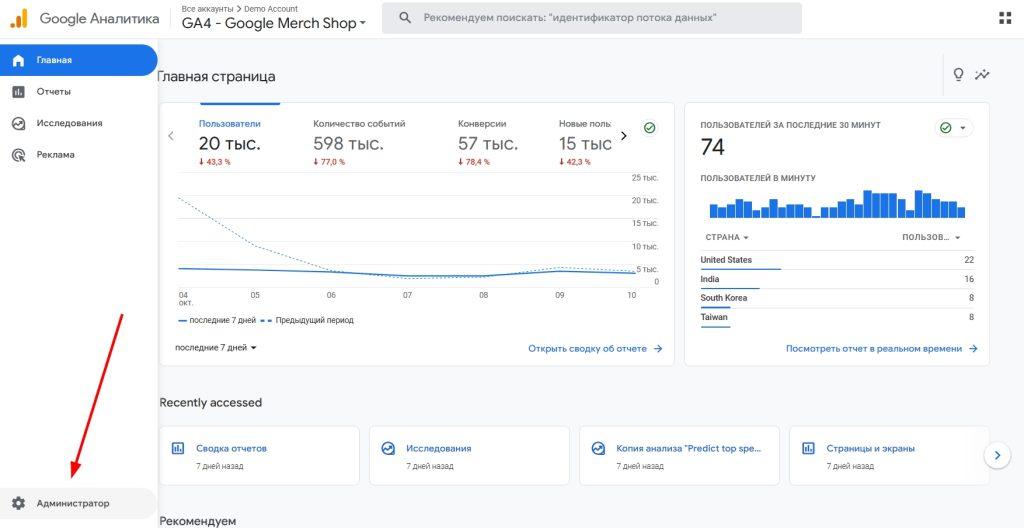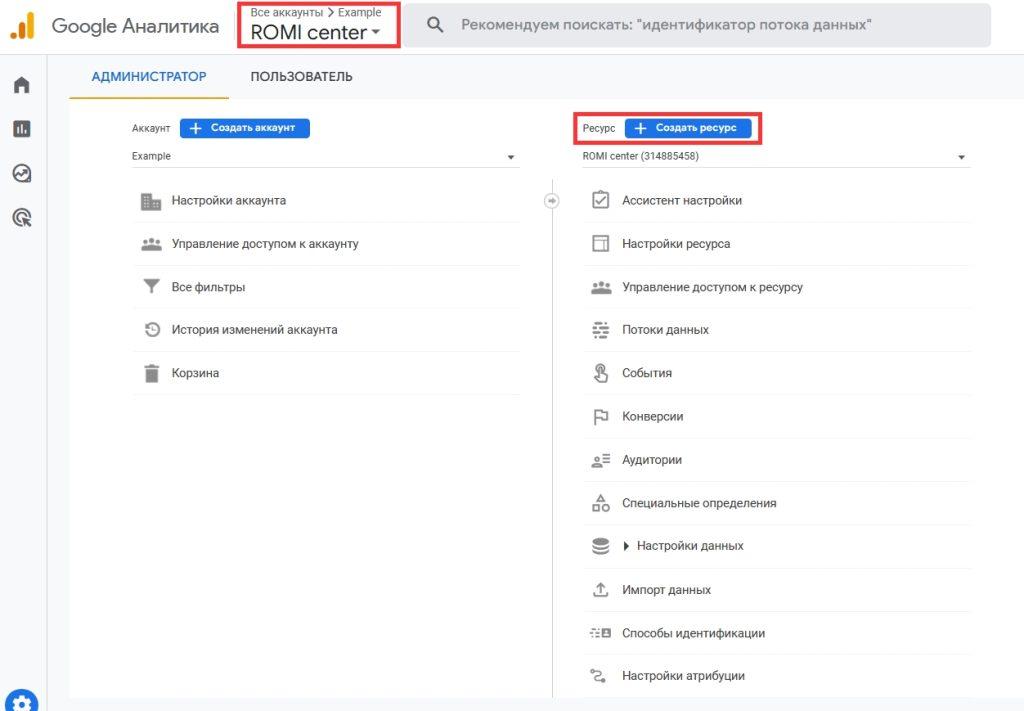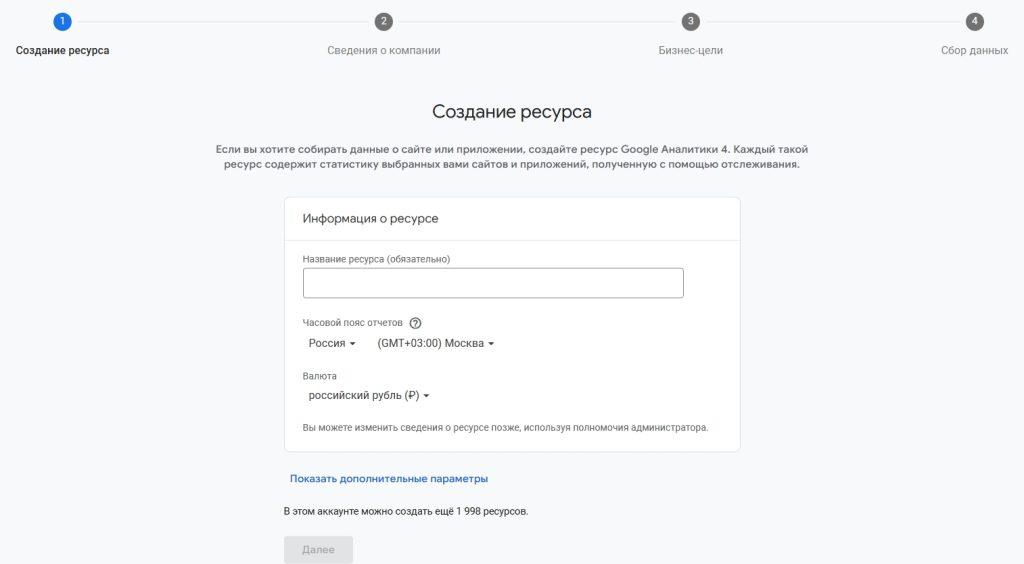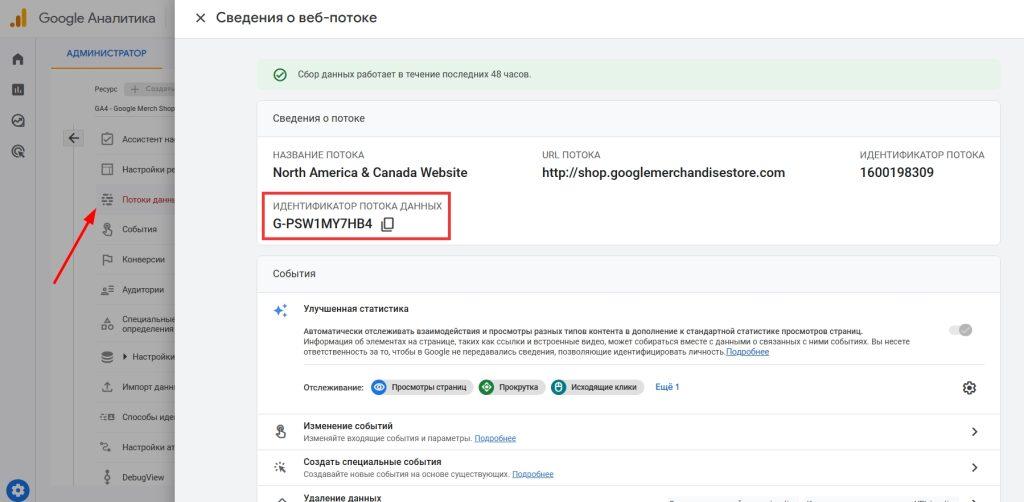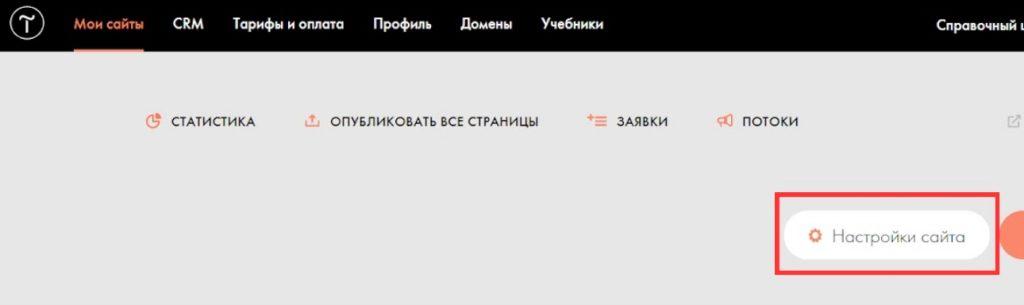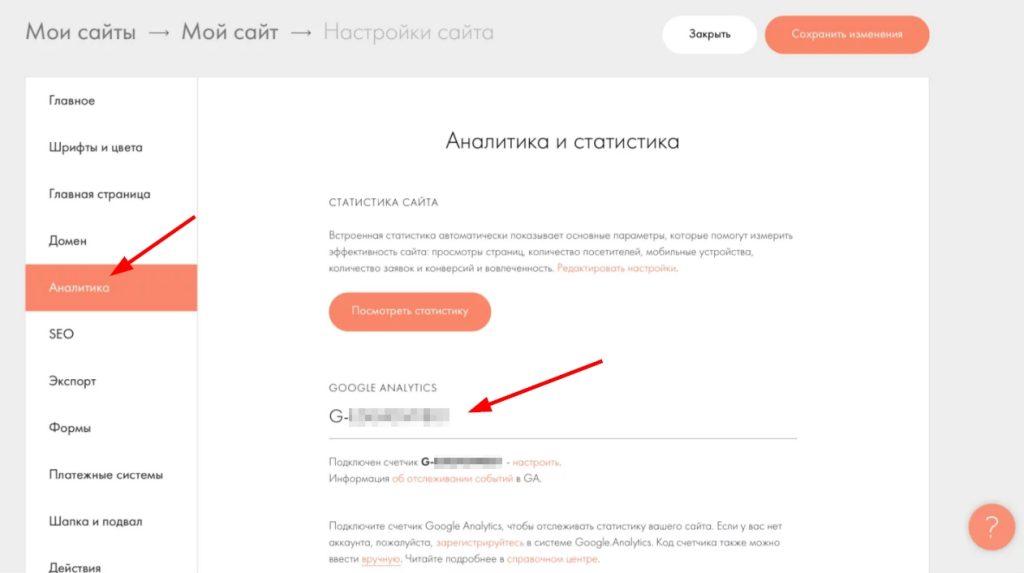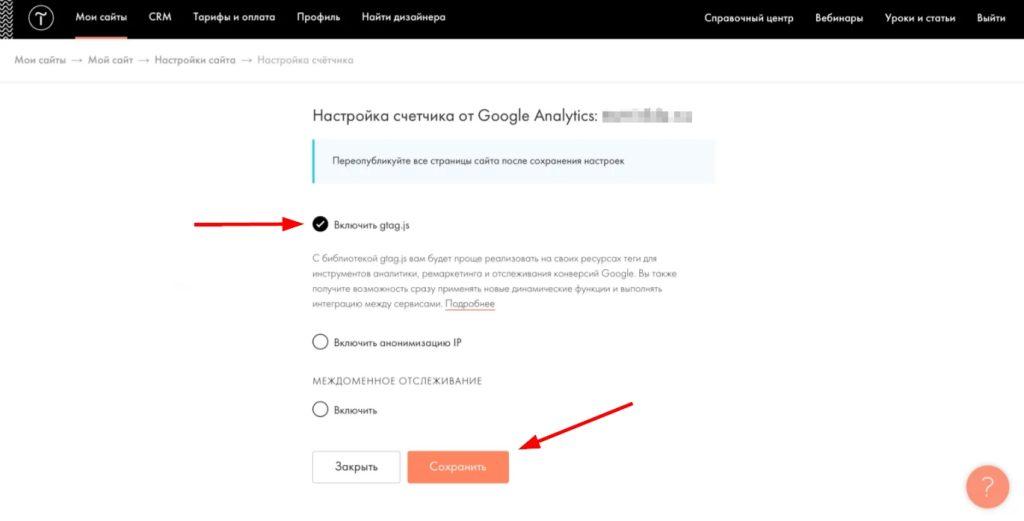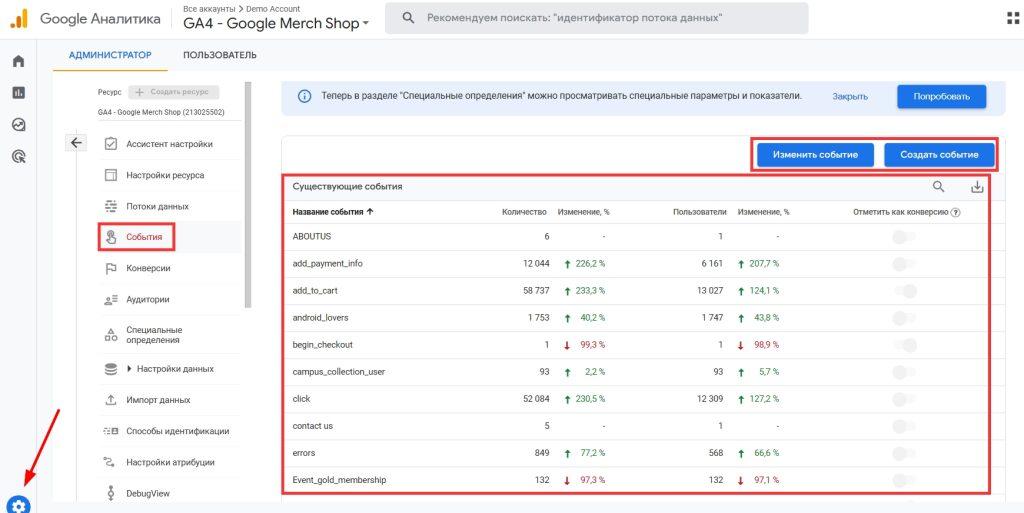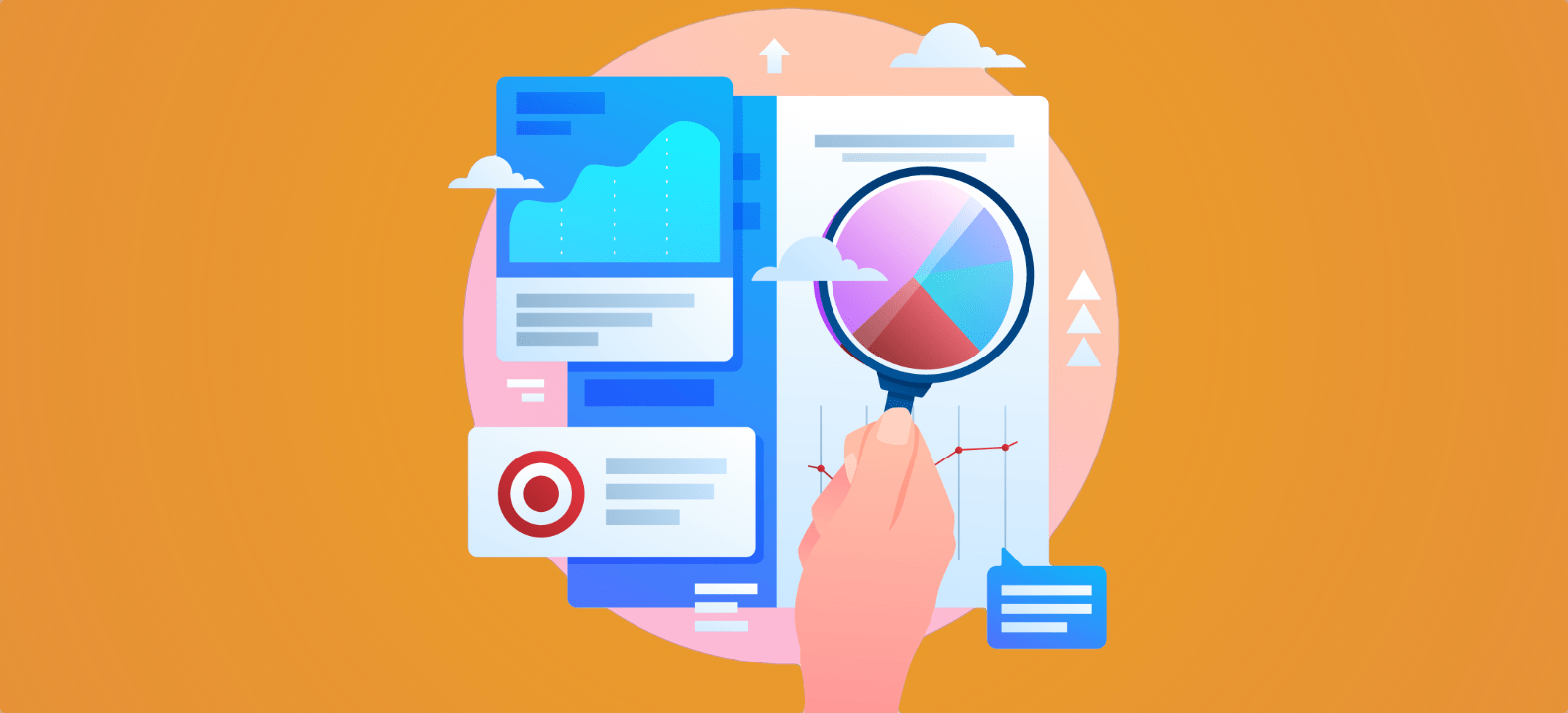Чтобы принимать взвешенные маркетинговые решения, владельцы сайтов и маркетологи должны всесторонне понимать поведение пользователей на веб-ресурсах. Один из наиболее популярных и мощных инструментов для анализа трафика и поведения посетителей — Google Analytics 4, или GA4. Этот инструмент помогает собирать ценные данные о посетителях и улучшать пользовательский опыт. В данной статье мы подробно рассмотрим, как подключить Гугл Аналитику к Тильде, если ваш сайт создан через этот конструктор.
О возможностях GA4 и Tilda
Google Analytics 4 — новая версия популярной аналитической платформы от Гугл, которая предоставляет более глубокий и детальный анализ поведения пользователей. Основное отличие GA4 от предыдущей версии — переход от устаревших веб-терминов к событиям и событийным целям.
Tilda — платформа для создания лендингов и сайтов, которая подходит даже тем, у кого нет навыков программирования. Она предоставляет удобные инструменты для дизайна и размещения контента на сайте. Если ваш сайт построен на Tilda, вы можете легко интегрировать GA4 для сбора данных и анализа посещений.
В Гугл Аналитикс есть два вида счетчиков: старого образца по формату Universal Analytics и нового образца — GA4. На Тильде можно подключить любой счетчик.
Зачем подключать Гугл Аналитикс к сайту
Подключение Google Analytics к вашему сайту на платформе Tilda имеет множество преимуществ и играет ключевую роль в успешной аналитике и управлении вашим веб-проектом. Рассмотрим, что дает такая интеграция.
- Понимание интересов аудитории и поведения пользователей
Вы сможете узнать, какие люди посещают ваш сайт, откуда приходят, как долго находятся на страницах и как взаимодействуют с вашим контентом. Эта информация позволит лучше адаптировать ваш сайт под интересы и потребности пользователей.
- Оценка эффективности контента
Вы сможете определить, какие страницы и виды контента на вашем сайте наиболее популярны у посетителей. Это поможет вам оптимизировать информационную стратегию, создавать более привлекательные и ценные материалы, а также улучшать пользовательский опыт.
- Мониторинг конверсий и целей
Вы можете настраивать события и цели в GA4, чтобы измерять, сколько пользователей выполнили желаемые действия, такие как оформление заказа, подписка на рассылку или заполнение формы обратной связи. Это позволит вам оценить эффективность вашего сайта в достижении бизнес-целей.
- Анализ трафика и источников
Вы сможете узнать, какие каналы и источники трафика приносят наибольшее количество посетителей. Это поможет определить, каким маркетинговым направлениям стоит уделить внимание и какие рекламные каналы требуют оптимизации.
- Оценка пользовательского опыта
GA4 предоставляет информацию о том, как пользователи взаимодействуют с вашим сайтом. Вы сможете выявить проблемные моменты, такие как высокий показатель отказов, или Bounce Rate, на определенных страницах. Это поможет принимать меры для исправления недочетов веб-ресурса.
- Принятие обоснованных решений
Вы сможете принимать обоснованные решения о доработках и улучшениях вашего сайта. Это поможет вам оптимизировать бизнес-процессы и в результате увеличить количество конверсий.
Пошаговая инструкция по подключению Google Analytics 4 к сайту на Tilda
Разберем подключение к сайту счетчика нового образца — GA4. Вариант Universal Analytics считается устаревшим, и данные таких счетчиков перестали поступать в отчеты с 1 июля 2023 года.
Шаг 1. Создание аккаунта и настройка в Google Analytics
Прежде чем подключить GA4 к вашему сайту на Tilda, убедитесь, что у вас есть аккаунт Google Analytics. Если его нет, создайте его, перейдя по ссылке и следуя инструкциям.
- После создания аккаунта и входа в него откройте Google Analytics и нажмите на «Администратор» в нижнем левом углу.
- В разделе «Аккаунт» выберите нужную учетную запись и создайте новый ресурс GA4, нажав «Создать ресурс» и следуя указаниям.
Если требуется подключить уже созданный вами ранее ресурс, выберите его в соответствующем столбце.
Вам будут предоставлены инструкции по установке кода GA4 на ваш сайт.
- Скопируйте идентификатор потока данных, полученный при создании ресурса.
Если вы используете существующий ресурс и его счетчик, идентификатор можно найти в разделе «Администрирование» — «Ресурс» — «Потоки данных».
Шаг 2. Интеграция GA4 с Tilda
Теперь у вас есть код отслеживания GA4, и вы готовы подключить его к своему сайту на Tilda.
- Зайдите в редактор вашего сайта на Tilda по кнопке «Настройки сайта».
- Откройте раздел «Аналитика» и в пункте «Google Analytics» вставьте в поле скопированный идентификатор счетчика.
- Включите Global Site Tag, или gtag.js, если вам нужен тег для работы с различными продуктами и сервисами Google. К ним относятся Google Реклама, Аналитика, Менеджер кампаний, Дисплей и Видео 360 и Поисковая реклама 360.
- Сохраните изменения.
Шаг 3. Проверка и настройка событий
Теперь Google Analytics 4 подключен к вашему сайту на Tilda. Однако для полноценного анализа поведения пользователей вам, возможно, потребуется настроить дополнительные события.
- Перейдите в раздел «События» в настройках вашего ресурса. Здесь вы можете настроить события, которые хотите отслеживать, например, нажатие на кнопку «Заказать», заполнение формы обратной связи и другие важные действия на сайте.
- Создайте необходимые события и укажите их параметры.
Шаг 4. Анализ и мониторинг
После подключения GA4 и настройки событий дайте системе для сбора данных некоторое время. Конкретный интервал зависит от версии системы, дополнительных подключенных сервисов и типа ресурса. После этого вы сможете анализировать активность пользователей на вашем сайте в аккаунте Google Analytics.
Частые вопросы
Какие основные преимущества дает подключение Google Analytics 4 к сайту на Тильде?
Какой ключевой шаг необходим для начала процесса подключения Google Analytics 4 к сайту на Tilda?
Как добавить код отслеживания Гугл Аналитикс в код сайта на Тильде?
Подпишитесь на рассылку ROMI center:
Получайте советы и лайфхаки, дайджесты интересных статей и новости об интернет-маркетинге и веб-аналитике: